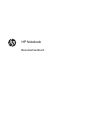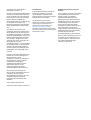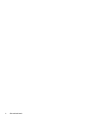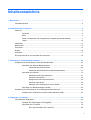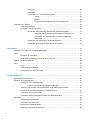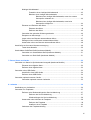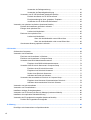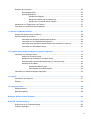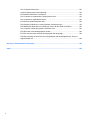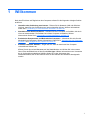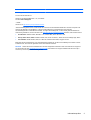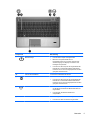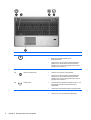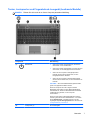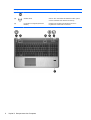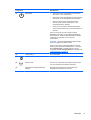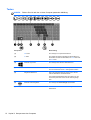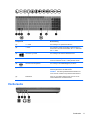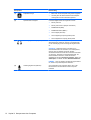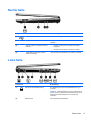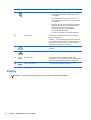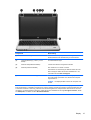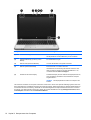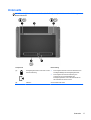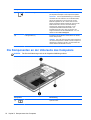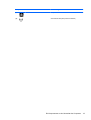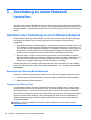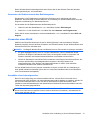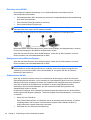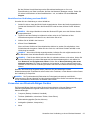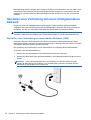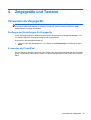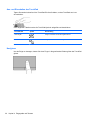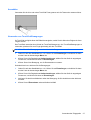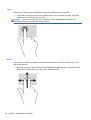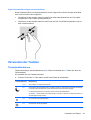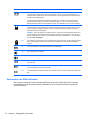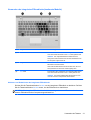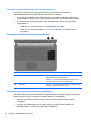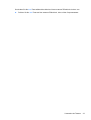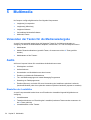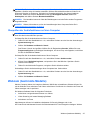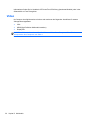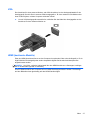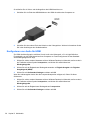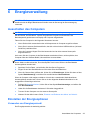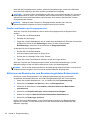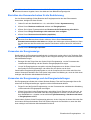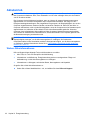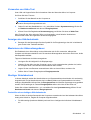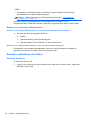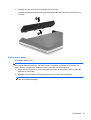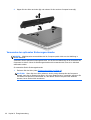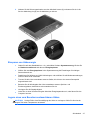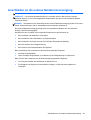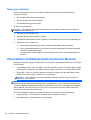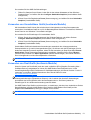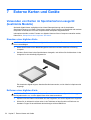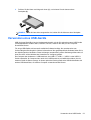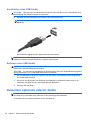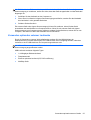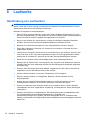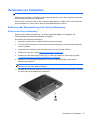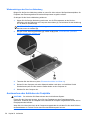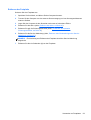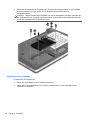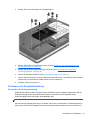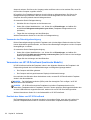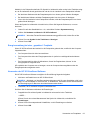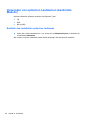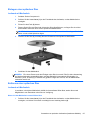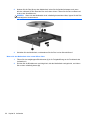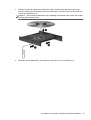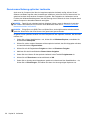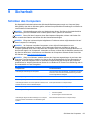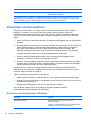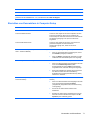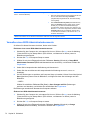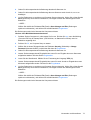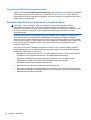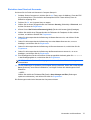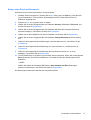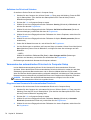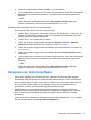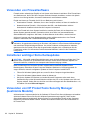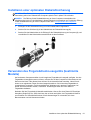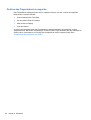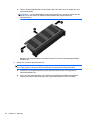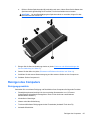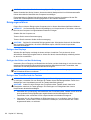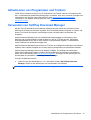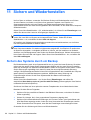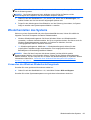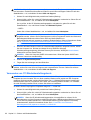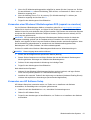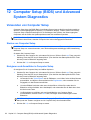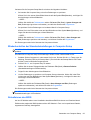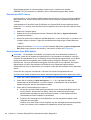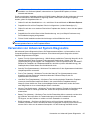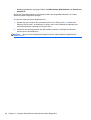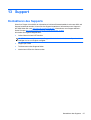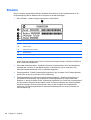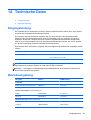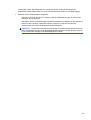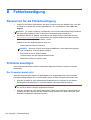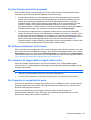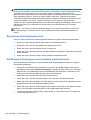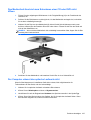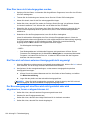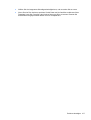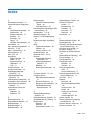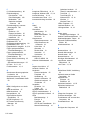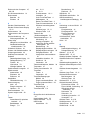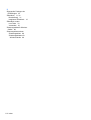HP ProBook 4545s Notebook PC Benutzerhandbuch
- Kategorie
- Notizbücher
- Typ
- Benutzerhandbuch
Dieses Handbuch eignet sich auch für

HP Notebook
Benutzerhandbuch
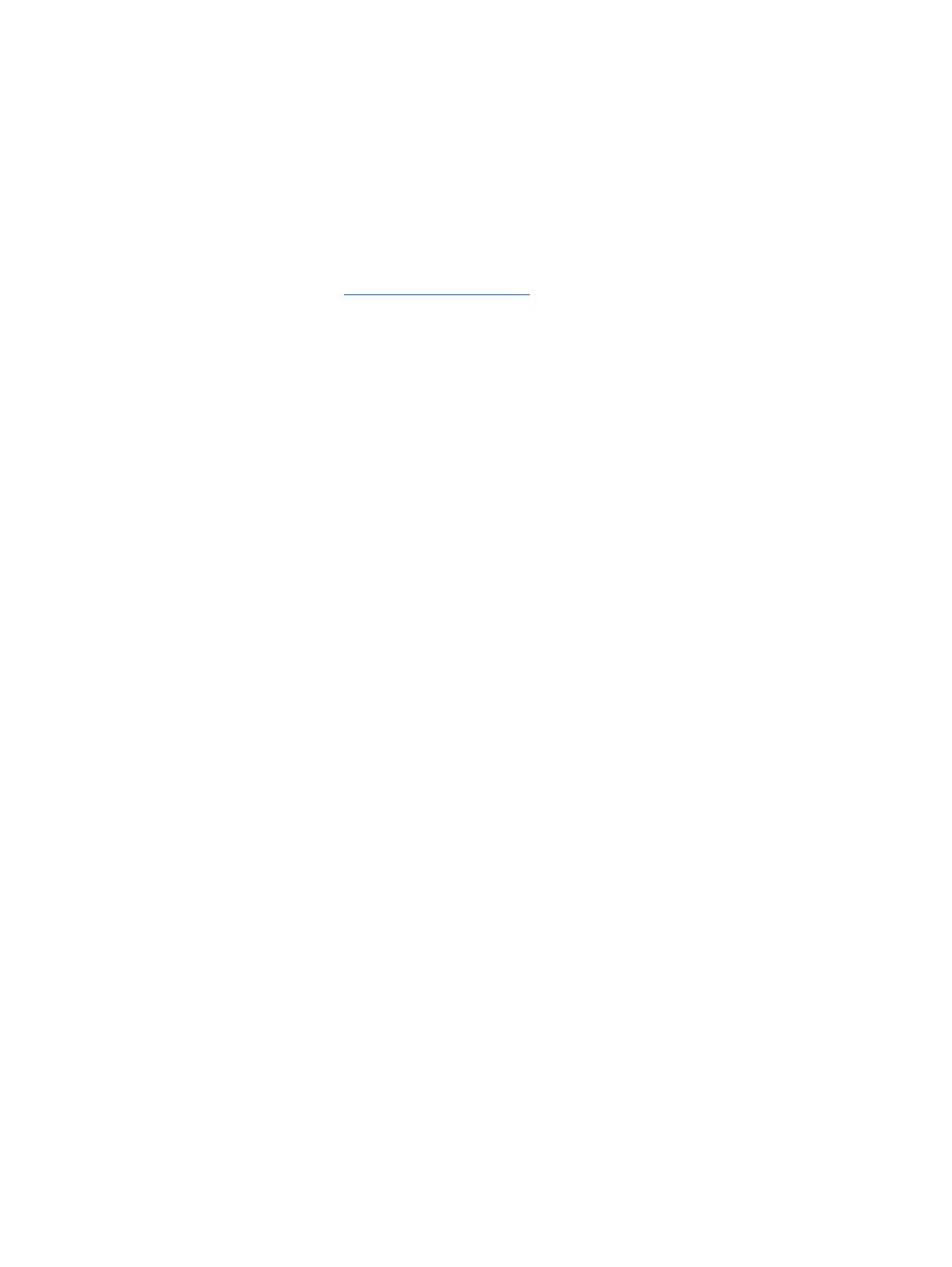
© Copyright 2012 Hewlett-Packard
Development Company, L.P.
Bluetooth ist eine Marke ihres Eigentümers
und wird von Hewlett-Packard Company in
Lizenz verwendet. Intel ist eine Marke der
Intel Corporation in den USA und anderen
Ländern. AMD ist eine Marke von
Advanced Micro Devices, Inc. Das SD-Logo
ist eine Marke seines Eigentümers.
Microsoft und Windows sind eingetragene
Marken der Microsoft Corporation in den
USA.
HP haftet nicht für technische oder
redaktionelle Fehler oder Auslassungen in
diesem Dokument. Ferner übernimmt sie
keine Haftung für Schäden, die direkt oder
indirekt auf die Bereitstellung, Leistung und
Nutzung dieses Materials zurückzuführen
sind. HP haftet – ausgenommen für die
Verletzung des Lebens, des Körpers, der
Gesundheit oder nach dem
Produkthaftungsgesetz – nicht für Schäden,
die fahrlässig von HP, einem gesetzlichen
Vertreter oder einem Erfüllungsgehilfen
verursacht wurden. Die Haftung für grobe
Fahrlässigkeit und Vorsatz bleibt hiervon
unberührt.
Inhaltliche Änderungen dieses Dokuments
behalten wir uns ohne Ankündigung vor.
Die Informationen in dieser
Veröffentlichung werden ohne Gewähr für
ihre Richtigkeit zur Verfügung gestellt.
Insbesondere enthalten diese
Informationen keinerlei zugesicherte
Eigenschaften. Alle sich aus der
Verwendung dieser Informationen
ergebenden Risiken trägt der Benutzer.
Die Garantien für HP Produkte und
Services werden ausschließlich in der zum
Produkt bzw. Service gehörigen
Garantieerklärung beschrieben. Aus dem
vorliegenden Dokument sind keine
weiterreichenden Garantieansprüche
abzuleiten.
Erste Ausgabe: September 2012
Teilenummer des Dokuments: 702226-041
Produkthinweis
In diesem Benutzerhandbuch werden die
Funktionen beschrieben, die von den
meisten Modellen unterstützt werden.
Einige Funktionen sind auf Ihrem Computer
möglicherweise nicht verfügbar.
Um die aktuellste Version dieses
Handbuchs zu erhalten, wenden Sie sich
an den Support. Informationen zum
Support in den USA finden Sie unter
http://www.hp.com/go/contactHP.
Informationen zum Support weltweit finden
Sie unter http://welcome.hp.com/country/us/
en/wwcontact_us.html.
Bestimmungen zur Verwendung der
Software
Durch Installieren, Kopieren, Herunterladen
oder anderweitiges Verwenden der auf
diesem Computer vorinstallierten
Softwareprodukte erkennen Sie die
Bedingungen des HP Lizenzvertrags für
Endbenutzer (EULA) an. Wenn Sie diese
Lizenzbedingungen nicht akzeptieren,
müssen Sie das unbenutzte Produkt
(Hardware und Software) innerhalb von 14
Tagen zurückgeben und können als
einzigen Anspruch die Rückerstattung des
Kaufpreises fordern. Die Rückerstattung
unterliegt der entsprechenden
Rückerstattungsregelung des Verkäufers.
Wenn Sie weitere Informationen bzw. eine
volle Erstattung des Kaufpreises für den
Computer wünschen, setzen Sie sich mit
Ihrer lokalen Verkaufsstelle (dem
Verkäufer) in Verbindung.

Sicherheitshinweis
VORSICHT! Um eventuelle Verbrennungen oder eine Überhitzung des Computers zu vermeiden,
stellen Sie den Computer nicht direkt auf Ihren Schoß, und blockieren Sie die Lüftungsschlitze nicht.
Verwenden Sie den Computer nur auf einer festen, ebenen Oberfläche. Vermeiden Sie die
Blockierung der Luftzirkulation durch andere feste Objekte, wie beispielsweise einen in unmittelbarer
Nähe aufgestellten Drucker, oder durch weiche Objekte, wie Kissen, Teppiche oder Kleidung.
Vermeiden Sie während des Betriebs außerdem direkten Kontakt des Netzteils mit der Haut und mit
weichen Oberflächen, wie Kissen, Teppiche oder Kleidung. Der Computer und das Netzteil
entsprechen den Temperaturhöchstwerten für dem Benutzer zugängliche Oberflächen, die durch die
Internationale Norm für die Sicherheit von Einrichtungen der Informationstechnik (IEC 60950)
definiert sind.
iii

iv Sicherheitshinweis

Inhaltsverzeichnis
1 Willkommen ..................................................................................................................................................... 1
Informationsquellen .............................................................................................................................. 2
2 Komponenten des Computers ....................................................................................................................... 4
Oberseite .............................................................................................................................................. 4
TouchPad ............................................................................................................................ 4
LEDs .................................................................................................................................... 4
Tasten, Lautsprecher und Fingerabdruck-Lesegerät (bestimmte Modelle) ......................... 7
Tasten ................................................................................................................................ 10
Vorderseite ......................................................................................................................................... 11
Rechte Seite ....................................................................................................................................... 13
Linke Seite .......................................................................................................................................... 13
Display ................................................................................................................................................ 14
Unterseite ........................................................................................................................................... 17
Die Komponenten an der Unterseite des Computers ......................................................................... 18
3 Verbindung zu einem Netzwerk herstellen ................................................................................................. 20
Herstellen einer Verbindung zu einem Wireless-Netzwerk ................................................................ 20
Verwenden der Wireless-Bedienelemente ........................................................................ 20
Verwenden der Wireless-Taste ......................................................................... 20
Verwenden der Bedienelemente des Betriebssystems ..................................... 21
Verwenden eines WLAN .................................................................................................... 21
Auswählen eines Internetproviders ................................................................... 21
Einrichten eines WLAN ..................................................................................... 22
Konfigurieren eines Wireless-Routers ............................................................... 22
Schützen Ihres WLAN ....................................................................................... 22
Herstellen einer Verbindung zu einem WLAN ................................................... 23
Verwenden von Bluetooth-fähigen Geräten ....................................................................... 23
Herstellen einer Verbindung mit einem drahtgebundenen Netzwerk ................................................. 24
Herstellen einer Verbindung zu einem lokalen Netzwerk (LAN) ........................................ 24
4 Zeigegeräte und Tastatur ............................................................................................................................. 25
Verwenden der Zeigegeräte ............................................................................................................... 25
Festlegen der Einstellungen für Zeigegeräte ..................................................................... 25
Verwenden des TouchPad ................................................................................................ 25
Aus- und Einschalten des TouchPad ................................................................ 26
v

Navigieren ......................................................................................................... 26
Auswählen ......................................................................................................... 27
Verwenden von TouchPad-Bewegungen .......................................................... 27
Tippen ............................................................................................... 28
Bildlauf .............................................................................................. 28
Finger zusammenführen/Finger auseinanderführen ........................ 29
Verwenden der Tastatur ..................................................................................................................... 29
Tastenkombinationen ........................................................................................................ 29
Verwenden von Ziffernblöcken .......................................................................................... 30
Verwenden des integrierten Ziffernblocks (bestimmte Modelle) ....................... 31
Aktivieren und Deaktivieren des integrierten Ziffernblocks ............... 31
Umschalten von Tastenfunktionen auf dem integrierten
Ziffernblock ....................................................................................... 32
Verwenden des Ziffernblocks (bestimmte Modelle) .......................................... 32
Verwenden eines externen Ziffernblocks als Zubehör ...................................... 32
5 Multimedia ..................................................................................................................................................... 34
Verwenden der Tasten für die Medienwiedergabe ............................................................................. 34
Audio .................................................................................................................................................. 34
Einstellen der Lautstärke ................................................................................................... 34
Überprüfen der Audiofunktionen auf dem Computer ......................................................... 35
Webcam (bestimmte Modelle) ............................................................................................................ 35
Video .................................................................................................................................................. 36
VGA ................................................................................................................................... 37
HDMI (bestimmte Modelle) ................................................................................................ 37
Konfigurieren von Audio für HDMI ..................................................................................... 38
6 Energieverwaltung ........................................................................................................................................ 39
Ausschalten des Computers .............................................................................................................. 39
Einstellen der Energieoptionen .......................................................................................................... 39
Verwenden von Energiesparmodi ...................................................................................... 39
Einleiten und Beenden des Energiesparmodus ................................................ 40
Aktivieren und Beenden des vom Benutzer eingeleiteten Ruhezustands ......................... 40
Einrichten des Kennwortschutzes für die Reaktivierung .................................................... 41
Verwenden der Energieanzeige ........................................................................................ 41
Verwenden der Energieanzeige und der Energieeinstellungen ......................................... 41
Akkubetrieb ........................................................................................................................................ 42
Weitere Akkuinformationen ................................................................................................ 42
Verwenden von Akku-Test ................................................................................................. 43
Anzeigen des Akkuladestands ........................................................................................... 43
Maximieren der Akkunutzungsdauer ................................................................................. 43
vi

Niedriger Akkuladestand .................................................................................................... 43
Feststellen eines niedrigen Akkuladestands ..................................................... 43
Beheben eines niedrigen Akkuladestands ........................................................ 44
Beheben eines niedrigen Akkuladestands, wenn eine externe
Stromquelle vorhanden ist ................................................................ 44
Beheben eines niedrigen Akkuladestands, wenn keine
Stromquelle verfügbar ist .................................................................. 44
Einsetzen und Entfernen des Akkus .................................................................................. 44
Einsetzen des Akkus ......................................................................................... 44
Entfernen des Akkus ......................................................................................... 45
Verwenden der optionalen Sicherungsschraube ............................................................... 46
Einsparen von Akkuenergie ............................................................................................... 47
Lagern eines vom Benutzer austauschbaren Akkus ......................................................... 47
Entsorgen eines vom Benutzer austauschbaren Akkus .................................................... 48
Austauschen eines vom Benutzer austauschbaren Akkus ................................................ 48
Anschließen an die externe Netzstromversorgung ............................................................................ 49
Testen eines Netzteils ....................................................................................................... 50
Umschaltbare Grafik/Dual-Grafik (bestimmte Modelle) ...................................................................... 50
Verwenden von Umschaltbare Grafik (bestimmte Modelle) .............................................. 51
Verwenden von Dual-Grafik (bestimmte Modelle) ............................................................. 51
7 Externe Karten und Geräte .......................................................................................................................... 52
Verwenden von Karten im Speicherkarten-Lesegerät (bestimmte Modelle) ...................................... 52
Einsetzen einer digitalen Karte .......................................................................................... 52
Entfernen einer digitalen Karte .......................................................................................... 52
Verwenden eines USB-Geräts ........................................................................................................... 53
Anschließen eines USB-Geräts ......................................................................................... 54
Entfernen eines USB-Geräts ............................................................................................. 54
Verwenden optionaler externer Geräte .............................................................................................. 54
Verwenden optionaler externer Laufwerke ........................................................................ 55
8 Laufwerke ...................................................................................................................................................... 56
Handhabung von Laufwerken ............................................................................................................ 56
Verwenden von Festplatten ................................................................................................................ 57
Entfernen oder Wiederanbringen der Service-Abdeckung ................................................ 57
Entfernen der Service-Abdeckung .................................................................... 57
Wiederanbringen der Service-Abdeckung ........................................................ 58
Austauschen oder Aufrüsten der Festplatte ...................................................................... 58
Entfernen der Festplatte .................................................................................... 59
Installieren einer Festplatte ............................................................................... 60
Verbessern der Festplattenleistung ................................................................................... 61
vii

Verwenden der Defragmentierung .................................................................... 61
Verwenden der Datenträgerbereinigung ........................................................... 62
Verwenden von HP 3D DriveGuard (bestimmte Modelle) ................................................. 62
Ermitteln des Status von HP 3D DriveGuard .................................................... 62
Energieverwaltung bei einer „geparkten“ Festplatte ......................................... 63
Verwenden der HP 3D DriveGuard Software .................................................... 63
Verwenden von optischen Laufwerken (bestimmte Modelle) ............................................................. 64
Ermitteln des installierten optischen Laufwerks ................................................................. 64
Einlegen einer optischen Disc ........................................................................................... 65
Laufwerk mit Medienfach .................................................................................. 65
Entfernen einer optischen Disc .......................................................................................... 65
Laufwerk mit Medienfach .................................................................................. 65
Wenn sich das Medienfach normal öffnen lässt ............................... 65
Wenn sich das Medienfach nicht normal öffnen lässt ...................... 66
Gemeinsame Nutzung optischer Laufwerke ...................................................................... 68
9 Sicherheit ....................................................................................................................................................... 69
Schützen des Computers ................................................................................................................... 69
Verwenden von Kennwörtern ............................................................................................................. 70
Einrichten von Kennwörtern in Windows ........................................................................... 70
Einrichten von Kennwörtern in Computer Setup ................................................................ 71
Verwalten eines BIOS-Administratorkennworts ................................................................. 72
Eingeben eines BIOS-Administratorkennworts ................................................. 74
Verwalten eines DriveLock Kennworts in Computer Setup ............................................... 74
Einrichten eines DriveLock Kennworts .............................................................. 75
Eingeben eines DriveLock Kennworts .............................................................. 76
Ändern eines DriveLock Kennworts .................................................................. 77
Aufheben des DriveLock Schutzes ................................................................... 78
Verwenden des automatischen DriveLock in Computer Setup ......................................... 78
Eingeben eines Kennworts für automatischen DriveLock ................................. 78
Aufheben des automatischen DriveLock Schutzes ........................................... 79
Verwenden von Antivirensoftware ...................................................................................................... 79
Verwenden von Firewallsoftware ....................................................................................................... 80
Installieren wichtiger Sicherheitsupdates ........................................................................................... 80
Verwenden von HP ProtectTools Security Manager (bestimmte Modelle) ........................................ 80
Installieren einer optionalen Diebstahlsicherung ................................................................................ 81
Verwenden des Fingerabdruck-Lesegeräts (bestimmte Modelle) ...................................................... 81
Position des Fingerabdruck-Lesegeräts ............................................................................ 82
10 Wartung ....................................................................................................................................................... 83
Hinzufügen oder Austauschen von Speichermodulen ....................................................................... 83
viii

Reinigen des Computers .................................................................................................................... 85
Reinigungsprodukte ........................................................................................................... 85
Reinigungsverfahren .......................................................................................................... 86
Reinigen des Displays ....................................................................................... 86
Reinigen der Seiten und der Abdeckung .......................................................... 86
Reinigen des TouchPad und der Tastatur ........................................................ 86
Aktualisieren von Programmen und Treibern ..................................................................................... 87
Verwenden von SoftPaq Download Manager .................................................................................... 87
11 Sichern und Wiederherstellen ................................................................................................................... 88
Sichern des Systems durch ein Backup ............................................................................................. 88
Wiederherstellen des Systems ........................................................................................................... 89
Verwenden des Windows Wiederherstellungstools ........................................................... 89
Verwenden von f11-Wiederherstellungstools .................................................................... 90
Verwenden einer Windows 8 Betriebssystem-DVD (separat zu erwerben) ...................... 91
Verwenden von HP Software Setup .................................................................................. 91
12 Computer Setup (BIOS) und Advanced System Diagnostics ................................................................. 92
Verwenden von Computer Setup ....................................................................................................... 92
Starten von Computer Setup ............................................................................................. 92
Navigieren und Auswählen in Computer Setup ................................................................. 92
Wiederherstellen der Standardeinstellungen in Computer Setup ...................................... 93
Aktualisieren des BIOS ...................................................................................................... 93
Ermitteln der BIOS-Version ............................................................................... 94
Herunterladen eines BIOS-Update ................................................................... 94
Verwenden von Advanced System Diagnostics ................................................................................. 95
13 Support ........................................................................................................................................................ 97
Kontaktieren des Supports ................................................................................................................. 97
Etiketten ............................................................................................................................................. 98
14 Technische Daten ....................................................................................................................................... 99
Eingangsleistung ................................................................................................................................ 99
Betriebsumgebung ............................................................................................................................. 99
Anhang A Reisen mit dem Computer .......................................................................................................... 100
Anhang B Fehlerbeseitigung ........................................................................................................................ 102
Ressourcen für die Fehlerbeseitigung .............................................................................................. 102
Probleme beseitigen ......................................................................................................................... 102
ix

Der Computer startet nicht ............................................................................................... 102
Auf dem Display wird nichts angezeigt ............................................................................ 103
Die Software funktioniert nicht normal ............................................................................. 103
Der Computer ist eingeschaltet, reagiert jedoch nicht ..................................................... 103
Der Computer ist ungewöhnlich warm ............................................................................. 103
Ein externes Gerät funktioniert nicht ................................................................................ 104
Die Wireless-Verbindung zu einem Netzwerk funktioniert nicht ...................................... 104
Das Medienfach lässt sich zum Entnehmen einer CD oder DVD nicht öffnen ................ 105
Der Computer erkennt das optische Laufwerk nicht ........................................................ 105
Eine Disc kann nicht wiedergegeben werden .................................................................. 106
Ein Film wird auf einem externen Anzeigegerät nicht angezeigt ..................................... 106
Der Brennvorgang auf eine Disc wird nicht gestartet oder wird abgebrochen, bevor er
abgeschlossen ist ............................................................................................................ 106
Anhang C Elektrostatische Entladung ......................................................................................................... 108
Index ................................................................................................................................................................. 109
x

1 Willkommen
Nach dem Einrichten und Registrieren des Computers müssen Sie die folgenden wichtigen Schritte
ausführen:
●
Herstellen einer Verbindung zum Internet – Richten Sie Ihr Netzwerk (LAN oder Wireless-
LAN) ein, damit Sie eine Verbindung zum Internet herstellen können. Weitere Informationen
finden Sie in
„Verbindung zu einem Netzwerk herstellen“ auf Seite 20.
●
Aktualisieren der Antivirensoftware – Schützen Sie Ihren Computer vor Schäden, die durch
Viren verursacht werden. Die Software ist auf dem Computer vorinstalliert. Weitere
Informationen finden Sie in
„Verwenden von Antivirensoftware“ auf Seite 79.
●
Ermitteln der Komponenten und Merkmale des Computers – Informieren Sie sich über die
Merkmale Ihres Computers. Weitere Informationen finden Sie in
„Komponenten des Computers“
auf Seite 4 und „Zeigegeräte und Tastatur“ auf Seite 25.
●
Ermitteln installierter Software – Zeigen Sie eine Liste der bereits auf dem Computer
vorinstallierten Software an:
Klicken Sie mit der rechten Maustaste auf den Startbildschirm und klicken Sie in der unteren
linken Ecke des Bildschirms auf das Symbol Alle Apps. Nähere Informationen zum Verwenden
der im Lieferumfang enthaltenen Software finden Sie in den Anleitungen des
Softwareherstellers, die mit der Software oder auf der Website des Herstellers bereitgestellt
werden.
1

Informationsquellen
Im Lieferumfang des Computers sind verschiedene Informationsquellen enthalten, die Ihnen bei der
Ausführung verschiedener Aufgaben helfen.
Informationsquellen Informationen zum Thema:
Poster Setup-Anleitungen
●
Einrichten des Computers
●
Identifizieren der Computerkomponenten
Handbuch Windows 8 Basics (Grundlagen von
Windows 8)
Übersicht über die Verwendung und Navigation mit Windows® 8.
Hilfe und Support
Geben Sie zum Aufrufen von Hilfe und Support auf
dem Startbildschirm h ein, und wählen Sie dann Hilfe
und Support.
Informationen zum Support in den USA finden Sie
unter
http://www.hp.com/go/contactHP. Informationen
zum Support weltweit finden Sie unter http://
welcome.hp.com/country/us/en/wwcontact_us.html.
● Informationen zum Betriebssystem
●
Software, Treiber und BIOS-Updates
●
Fehlerbeseitigungs-Tools
● Kontaktieren des Supports
Hinweise zu Zulassung, Sicherheit und
Umweltverträglichkeit
Um dieses Handbuch aufzurufen, wählen Sie auf dem
Startbildschirm die App HP Support Assistant,
wählen Sie Arbeitsplatz, und wählen Sie dann
Benutzerhandbücher.
●
Zulassungs- und Sicherheitsinformationen
●
Informationen zur Akkuentsorgung
Handbuch für sicheres und angenehmes Arbeiten
Um dieses Handbuch aufzurufen, wählen Sie auf dem
Startbildschirm die App HP Support Assistant,
wählen Sie Arbeitsplatz, und wählen Sie dann
Benutzerhandbücher.
– ODER –
Gehen Sie zu
http://www.hp.com/ergo.
● Sachgerechte Einrichtung des Arbeitsplatzes sowie die
richtige Haltung und gesundheitsbewusstes Arbeiten
●
Informationen zur elektrischen und mechanischen Sicherheit
Broschüre Worldwide Telephone Numbers
(Telefonnummern weltweit)
Diese Broschüre ist im Lieferumfang Ihres Computers
enthalten.
Telefonnummern des HP Supports
HP Website
Informationen zum Support in den USA finden Sie
unter
http://www.hp.com/go/contactHP. Informationen
zum Support weltweit finden Sie unter http://
welcome.hp.com/country/us/en/wwcontact_us.html.
● Informationen zum Support
●
Teilebestellung und weitere Hilfe
●
Verfügbares Zubehör für das Produkt
2 Kapitel 1 Willkommen

Informationsquellen Informationen zum Thema:
Herstellergarantie*
So rufen Sie die Garantie auf:
Geben Sie auf dem Startbildschirm h ein, und wählen
Sie dann Hilfe und Support.
– ODER –
Gehen Sie zu
http://www.hp.com/go/orderdocuments.
Informationen zur Garantie
*Die HP Herstellergarantie für Ihr Produkt finden Sie zusammen mit den Benutzerhandbüchern auf Ihrem Computer und/
oder auf der CD/DVD im Versandkarton. In einigen Ländern/Regionen ist möglicherweise eine gedruckte
HP Herstellergarantie im Versandkarton enthalten. In einigen Ländern/Regionen, in denen keine gedruckte Garantie im
Lieferumfang enthalten ist, können Sie diese unter
http://www.hp.com/go/orderdocuments anfordern, oder schreiben Sie an:
● Nordamerika: Hewlett-Packard, MS POD, 11311 Chinden Blvd., Boise, ID 83714, USA
●
Europa, Naher Osten, Afrika: Hewlett-Packard, POD, Via G. Di Vittorio, 9, 20063, Cernusco s/Naviglio (MI), Italien
●
Asien/Pazifik: Hewlett-Packard, POD, P.O. Box 200, Alexandra Post Office, Singapur 911507
Bitte geben Sie die Produktnummer, den Garantiezeitraum (befindet sich auf dem Service-Etikett), Ihren Namen und Ihre
Postanschrift an, wenn Sie eine gedruckte Version Ihrer Garantie anfordern.
WICHTIG: Senden Sie Ihr HP Produkt NICHT an die oben aufgeführten Adressen zurück. Informationen zum Support in
den USA finden Sie unter
http://www.hp.com/go/contactHP. Informationen zum Support weltweit finden Sie unter http://
welcome.hp.com/country/us/en/wwcontact_us.html.
Informationsquellen 3

2 Komponenten des Computers
Oberseite
TouchPad
Komponente Beschreibung
(1) TouchPad-Ein-/Aus-Schalter Zum Ein- bzw. Ausschalten des TouchPad.
(2) TouchPad-Feld Zum Bewegen des Zeigers und zum Auswählen und
Aktivieren von Elementen auf dem Bildschirm.
(3) Linke TouchPad-Taste Funktioniert wie die linke Taste einer externen Maus.
(4) Rechte TouchPad-Taste Funktioniert wie die rechte Taste einer externen Maus.
LEDs
HINWEIS: Richten Sie sich nach der zu Ihrem Computer passenden Abbildung.
4 Kapitel 2 Komponenten des Computers

Komponente Beschreibung
(1)
Betriebsanzeige
●
Leuchtet: Der Computer ist eingeschaltet.
●
Blinkt: Der Computer befindet sich im
Energiesparmodus. Der Computer unterbricht die
Stromversorgung zum Display und anderen nicht
benötigten Komponenten.
●
Leuchtet nicht: Der Computer ist ausgeschaltet oder
befindet sich im Ruhezustand. Beim Ruhezustand
handelt es sich um einen Energiesparmodus mit dem
geringsten Stromverbrauch.
(2) LED für die Feststelltaste Leuchtet: Die Feststelltaste ist aktiviert.
(3)
LED für Webbrowser
●
Leuchtet: Der Computer ist eingeschaltet.
●
Leuchtet nicht: Der Computer ist ausgeschaltet oder
befindet sich im Ruhezustand. Beim Ruhezustand
handelt es sich um einen Energiesparmodus mit dem
geringsten Stromverbrauch.
(4)
Wireless-LED
●
Leuchtet weiß: Ein integriertes Wireless-Gerät, z. B.
ein WLAN-Gerät und/oder ein Bluetooth® Gerät, ist
eingeschaltet.
● Leuchtet gelb: Alle Wireless-Geräte sind
ausgeschaltet.
(5) TouchPad-LED ● Leuchtet gelb: Das TouchPad ist ausgeschaltet.
●
Leuchtet nicht: Das TouchPad ist eingeschaltet.
Oberseite 5

Komponente Beschreibung
(1)
Betriebsanzeige ● Leuchtet: Der Computer ist eingeschaltet.
●
Blinkt: Der Computer befindet sich im
Energiesparmodus.
● Leuchtet nicht: Der Computer ist ausgeschaltet oder
befindet sich im Ruhezustand. Beim Ruhezustand
handelt es sich um einen Energiesparmodus mit dem
geringsten Stromverbrauch.
(2) LED für die Feststelltaste Leuchtet: Die Feststelltaste ist aktiviert.
(3)
LED für Internetbrowser ● Leuchtet: Der Computer ist eingeschaltet.
●
Leuchtet nicht: Der Computer ist ausgeschaltet oder
befindet sich im Ruhezustand. Beim Ruhezustand
handelt es sich um einen Energiesparmodus mit dem
geringsten Stromverbrauch.
(4)
Wireless-LED
●
Leuchtet weiß: Ein integriertes Wireless-Gerät, z. B. ein
WLAN-Gerät und/oder ein Bluetooth® Gerät, ist
eingeschaltet.
● Leuchtet gelb: Alle Wireless-Geräte sind ausgeschaltet.
(5) TouchPad-LED
●
Leuchtet gelb: Das TouchPad ist ausgeschaltet.
●
Leuchtet nicht: Das TouchPad ist eingeschaltet.
6 Kapitel 2 Komponenten des Computers

Tasten, Lautsprecher und Fingerabdruck-Lesegerät (bestimmte Modelle)
HINWEIS: Richten Sie sich nach der zu Ihrem Computer passenden Abbildung.
Komponente Beschreibung
(1)
Betriebstaste
●
Wenn der Computer ausgeschaltet ist, drücken Sie
diese Taste, um ihn einzuschalten.
●
Wenn der Computer eingeschaltet ist, drücken Sie kurz
diese Taste, um den Energiesparmodus einzuleiten.
●
Wenn sich der Computer im Energiesparmodus
befindet, drücken Sie kurz diese Taste, um den
Energiesparmodus zu beenden.
● Wenn sich der Computer im Ruhezustand befindet,
drücken Sie kurz diese Taste, um den Ruhezustand zu
beenden.
ACHTUNG: Wenn Sie die Betriebstaste gedrückt halten,
gehen nicht gespeicherte Daten verloren.
Wenn der Computer nicht mehr reagiert und keine
Möglichkeit mehr besteht, ihn über Microsoft® Windows
herunterzufahren, halten Sie die Betriebstaste mindestens
5 Sekunden lang gedrückt, um den Computer
auszuschalten.
Wenn Sie mehr über Ihre Energieeinstellungen erfahren
möchten, geben Sie auf dem Startbildschirm e ein. Klicken
Sie auf Einstellungen, und wählen Sie dann aus den
angezeigten Optionen Energieoptionen aus oder lesen Sie
„Energieverwaltung“ auf Seite 39.
(2) Lautsprecher (2) Zur Audioausgabe.
Oberseite 7

Komponente Beschreibung
(3)
Taste für Internetbrowser Zum Öffnen des Standard-Internetbrowsers.
(4)
Wireless-Taste Zum Ein- bzw. Ausschalten der Wireless-Funktion, jedoch
nicht zum Herstellen einer Wireless-Verbindung.
(5) Fingerabdruck-Lesegerät (bestimmte
Modelle)
Ermöglicht die Anmeldung bei Windows über einen
Fingerabdruck anstatt über ein Kennwort.
8 Kapitel 2 Komponenten des Computers

Komponente Beschreibung
(1)
Betriebstaste
●
Wenn der Computer ausgeschaltet ist, drücken Sie
diese Taste, um ihn einzuschalten.
●
Wenn der Computer eingeschaltet ist, drücken Sie kurz
diese Taste, um den Energiesparmodus einzuleiten.
●
Wenn sich der Computer im Energiesparmodus
befindet, drücken Sie kurz diese Taste, um den
Energiesparmodus zu beenden.
● Wenn sich der Computer im Ruhezustand befindet,
drücken Sie kurz diese Taste, um den Ruhezustand zu
beenden.
Wenn der Computer nicht mehr reagiert und keine
Möglichkeit mehr besteht, ihn über Microsoft® Windows
herunterzufahren, halten Sie die Betriebstaste mindestens
5 Sekunden lang gedrückt, um den Computer
auszuschalten.
ACHTUNG: Wenn Sie die Betriebstaste gedrückt halten,
gehen nicht gespeicherte Daten verloren.
Wenn Sie mehr über Ihre Energieeinstellungen erfahren
möchten, geben Sie auf dem Startbildschirm e ein. Klicken
Sie auf Einstellungen, und wählen Sie dann aus den
angezeigten Optionen Energieoptionen aus oder lesen Sie
„Energieverwaltung“ auf Seite 39.
(2) Lautsprecher (2) Zur Audioausgabe.
(3)
Taste für Internetbrowser Zum Öffnen des Standard-Internetbrowsers.
(4)
Wireless-Taste Zum Ein- bzw. Ausschalten der Wireless-Funktion, jedoch
nicht zum Herstellen einer Wireless-Verbindung.
(5) Fingerabdruck-Lesegerät (bestimmte
Modelle)
Ermöglicht die Anmeldung bei Windows über einen
Fingerabdruck anstatt über ein Kennwort.
Oberseite 9

Tasten
HINWEIS: Richten Sie sich nach der zu Ihrem Computer passenden Abbildung.
Komponente Beschreibung
(1) esc-Taste Zum Anzeigen von Systeminformationen.
(2) fn-Taste Zum Ausführen häufig verwendeter Systemfunktionen in
Kombination mit einer Funktionstaste, der num-Taste oder
der esc-Taste.
(3)
Windows Logo-Taste Zum Anzeigen des Windows Startbildschirms.
(4) Funktionstasten Zum Ausführen häufig verwendeter Systemfunktionen,
wenn sie zusammen mit der fn-Taste gedrückt werden.
(5) Integrierter Ziffernblock Wenn der Ziffernblock aktiviert wurde, kann er wie ein
externer Ziffernblock verwendet werden.
Jede Taste des Ziffernblocks führt die Funktion aus, die
durch das Symbol oben rechts auf der Taste angezeigt
wird.
(6)
Windows Anwendungstaste Zum Anzeigen der Anwendungen-Symbolleiste.
(7) num-Taste Zum Aktivieren und Deaktivieren des integrierten
Ziffernblocks.
10 Kapitel 2 Komponenten des Computers
Seite wird geladen ...
Seite wird geladen ...
Seite wird geladen ...
Seite wird geladen ...
Seite wird geladen ...
Seite wird geladen ...
Seite wird geladen ...
Seite wird geladen ...
Seite wird geladen ...
Seite wird geladen ...
Seite wird geladen ...
Seite wird geladen ...
Seite wird geladen ...
Seite wird geladen ...
Seite wird geladen ...
Seite wird geladen ...
Seite wird geladen ...
Seite wird geladen ...
Seite wird geladen ...
Seite wird geladen ...
Seite wird geladen ...
Seite wird geladen ...
Seite wird geladen ...
Seite wird geladen ...
Seite wird geladen ...
Seite wird geladen ...
Seite wird geladen ...
Seite wird geladen ...
Seite wird geladen ...
Seite wird geladen ...
Seite wird geladen ...
Seite wird geladen ...
Seite wird geladen ...
Seite wird geladen ...
Seite wird geladen ...
Seite wird geladen ...
Seite wird geladen ...
Seite wird geladen ...
Seite wird geladen ...
Seite wird geladen ...
Seite wird geladen ...
Seite wird geladen ...
Seite wird geladen ...
Seite wird geladen ...
Seite wird geladen ...
Seite wird geladen ...
Seite wird geladen ...
Seite wird geladen ...
Seite wird geladen ...
Seite wird geladen ...
Seite wird geladen ...
Seite wird geladen ...
Seite wird geladen ...
Seite wird geladen ...
Seite wird geladen ...
Seite wird geladen ...
Seite wird geladen ...
Seite wird geladen ...
Seite wird geladen ...
Seite wird geladen ...
Seite wird geladen ...
Seite wird geladen ...
Seite wird geladen ...
Seite wird geladen ...
Seite wird geladen ...
Seite wird geladen ...
Seite wird geladen ...
Seite wird geladen ...
Seite wird geladen ...
Seite wird geladen ...
Seite wird geladen ...
Seite wird geladen ...
Seite wird geladen ...
Seite wird geladen ...
Seite wird geladen ...
Seite wird geladen ...
Seite wird geladen ...
Seite wird geladen ...
Seite wird geladen ...
Seite wird geladen ...
Seite wird geladen ...
Seite wird geladen ...
Seite wird geladen ...
Seite wird geladen ...
Seite wird geladen ...
Seite wird geladen ...
Seite wird geladen ...
Seite wird geladen ...
Seite wird geladen ...
Seite wird geladen ...
Seite wird geladen ...
Seite wird geladen ...
Seite wird geladen ...
Seite wird geladen ...
Seite wird geladen ...
Seite wird geladen ...
Seite wird geladen ...
Seite wird geladen ...
Seite wird geladen ...
Seite wird geladen ...
Seite wird geladen ...
Seite wird geladen ...
-
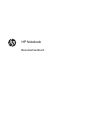 1
1
-
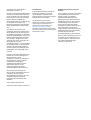 2
2
-
 3
3
-
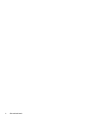 4
4
-
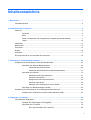 5
5
-
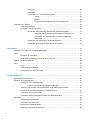 6
6
-
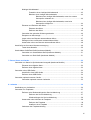 7
7
-
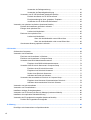 8
8
-
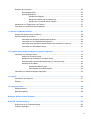 9
9
-
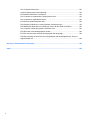 10
10
-
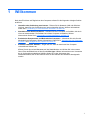 11
11
-
 12
12
-
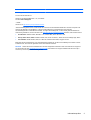 13
13
-
 14
14
-
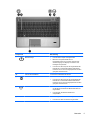 15
15
-
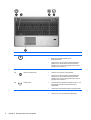 16
16
-
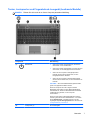 17
17
-
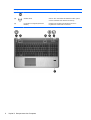 18
18
-
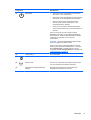 19
19
-
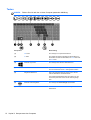 20
20
-
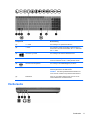 21
21
-
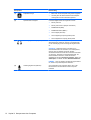 22
22
-
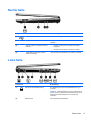 23
23
-
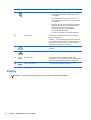 24
24
-
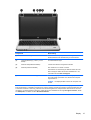 25
25
-
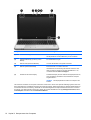 26
26
-
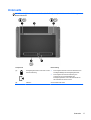 27
27
-
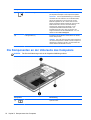 28
28
-
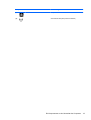 29
29
-
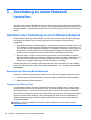 30
30
-
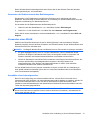 31
31
-
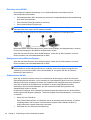 32
32
-
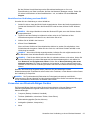 33
33
-
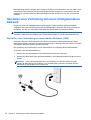 34
34
-
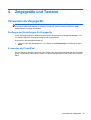 35
35
-
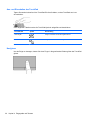 36
36
-
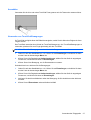 37
37
-
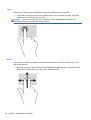 38
38
-
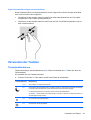 39
39
-
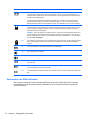 40
40
-
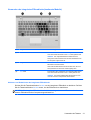 41
41
-
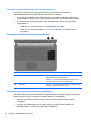 42
42
-
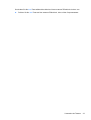 43
43
-
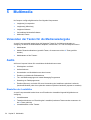 44
44
-
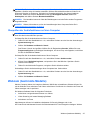 45
45
-
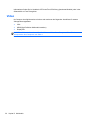 46
46
-
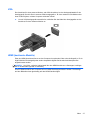 47
47
-
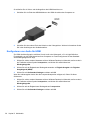 48
48
-
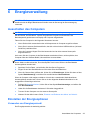 49
49
-
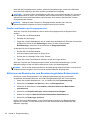 50
50
-
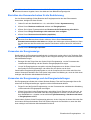 51
51
-
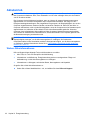 52
52
-
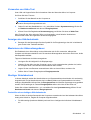 53
53
-
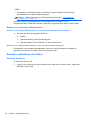 54
54
-
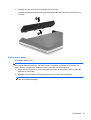 55
55
-
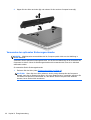 56
56
-
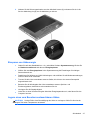 57
57
-
 58
58
-
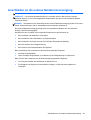 59
59
-
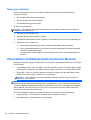 60
60
-
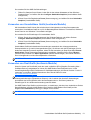 61
61
-
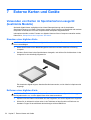 62
62
-
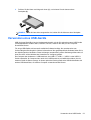 63
63
-
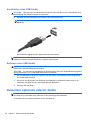 64
64
-
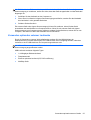 65
65
-
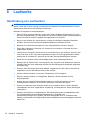 66
66
-
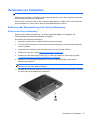 67
67
-
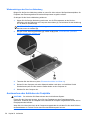 68
68
-
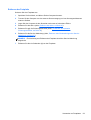 69
69
-
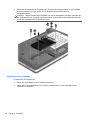 70
70
-
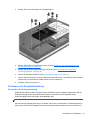 71
71
-
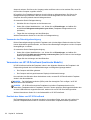 72
72
-
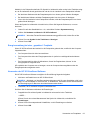 73
73
-
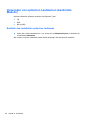 74
74
-
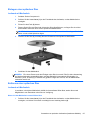 75
75
-
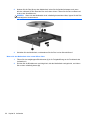 76
76
-
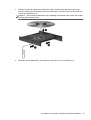 77
77
-
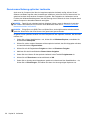 78
78
-
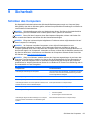 79
79
-
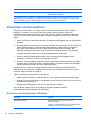 80
80
-
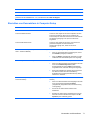 81
81
-
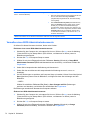 82
82
-
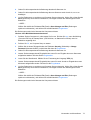 83
83
-
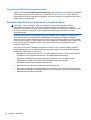 84
84
-
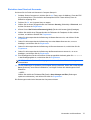 85
85
-
 86
86
-
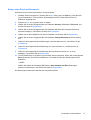 87
87
-
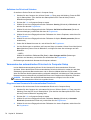 88
88
-
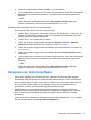 89
89
-
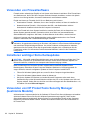 90
90
-
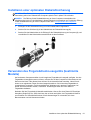 91
91
-
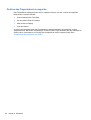 92
92
-
 93
93
-
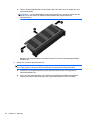 94
94
-
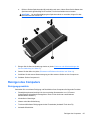 95
95
-
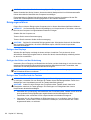 96
96
-
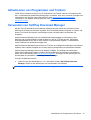 97
97
-
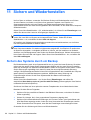 98
98
-
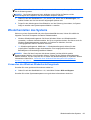 99
99
-
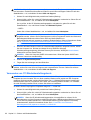 100
100
-
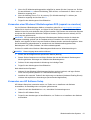 101
101
-
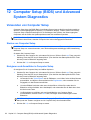 102
102
-
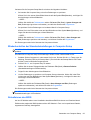 103
103
-
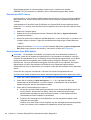 104
104
-
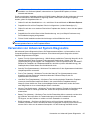 105
105
-
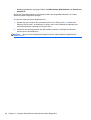 106
106
-
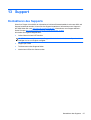 107
107
-
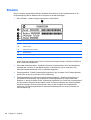 108
108
-
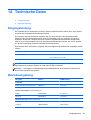 109
109
-
 110
110
-
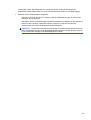 111
111
-
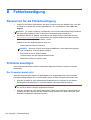 112
112
-
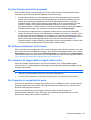 113
113
-
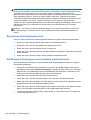 114
114
-
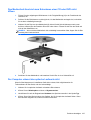 115
115
-
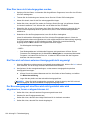 116
116
-
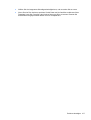 117
117
-
 118
118
-
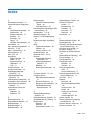 119
119
-
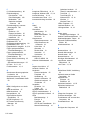 120
120
-
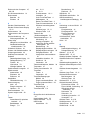 121
121
-
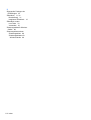 122
122
HP ProBook 4545s Notebook PC Benutzerhandbuch
- Kategorie
- Notizbücher
- Typ
- Benutzerhandbuch
- Dieses Handbuch eignet sich auch für
Verwandte Artikel
-
HP EliteBook 2170p Notebook PC Benutzerhandbuch
-
HP ProBook 4540s Notebook PC Benutzerhandbuch
-
HP EliteBook Folio 9470m Ultrabook (ENERGY STAR) Benutzerhandbuch
-
HP EliteBook 2570p Notebook PC Benutzerhandbuch
-
HP EliteBook 840 G3 Notebook PC Benutzerhandbuch
-
HP ProBook 455 G2 Notebook PC Benutzerhandbuch
-
HP EliteBook Revolve 810 G1 Tablet Benutzerhandbuch
-
HP ProBook 450 G1 Notebook PC Bedienungsanleitung
-
HP EliteBook 8570w Mobile Workstation Benutzerhandbuch
-
HP ProBook 430 G1 Notebook PC Benutzerhandbuch